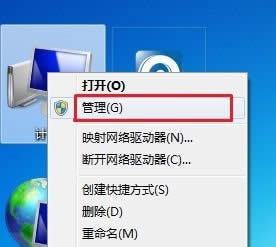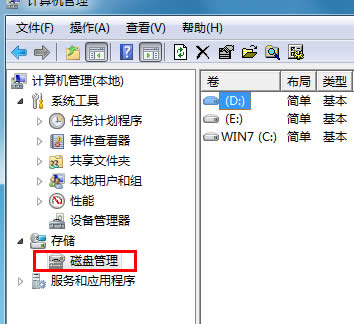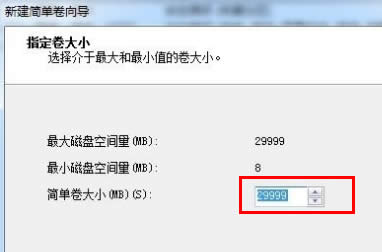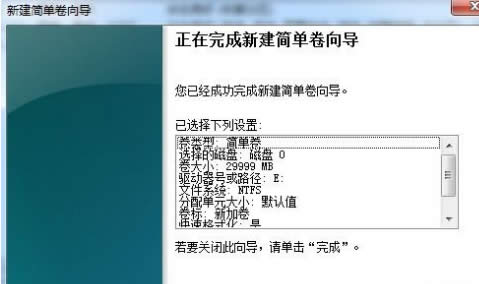- win7系統(tǒng)設(shè)置藍(lán)牙選項(xiàng)不可選如何辦?
- win7網(wǎng)上鄰居如何打開?
- win7系統(tǒng)文件夾拒絕訪問處理方法
- win7迅速啟用(禁用)搜尋痕跡的方法
- win7系統(tǒng)登陸進(jìn)程初始化失敗如何辦?
- win7系統(tǒng)搜索技巧失效的處理方法
- win7出現(xiàn)Awc.exe損壞文件處理方法
- win7系統(tǒng)電腦關(guān)機(jī)后鼠標(biāo)燈還亮處理方法
- 禁用與啟用win7 64位ghost網(wǎng)卡以及
- Win7系統(tǒng)如何刪除開機(jī)引導(dǎo)菜單?
- Win7系統(tǒng)運(yùn)行激活工具后提示拒絕訪問是如何
- win7開機(jī)藍(lán)屏如何處理
推薦系統(tǒng)下載分類: 最新Windows10系統(tǒng)下載 最新Windows7系統(tǒng)下載 xp系統(tǒng)下載 電腦公司W(wǎng)indows7 64位裝機(jī)萬(wàn)能版下載
Windows7之家怎么為電腦創(chuàng)建新的硬盤分區(qū)
發(fā)布時(shí)間:2024-06-04 文章來(lái)源:xp下載站 瀏覽:
| Windows 7,中文名稱視窗7,是由微軟公司(Microsoft)開發(fā)的操作系統(tǒng),內(nèi)核版本號(hào)為Windows NT 6.1。Windows 7可供家庭及商業(yè)工作環(huán)境:筆記本電腦 、平板電腦 、多媒體中心等使用。Windows 7可供選擇的版本有:入門版(Starter)、家庭普通版(Home Basic)、家庭高級(jí)版(Home Premium)、專業(yè)版(Professional)、企業(yè)版(Enterprise)(非零售)、旗艦版(Ultimate)。 說(shuō)到硬盤分區(qū),可能很多朋友都想到了硬盤分區(qū)的軟件,是的,大多數(shù)朋友在為電腦創(chuàng)建新的硬盤分區(qū)的時(shí)候,都會(huì)使用第三方軟件,也就是我們常說(shuō)的硬盤分區(qū)軟件,但是大家可能不知道,使用第三方軟件來(lái)創(chuàng)建的硬盤分區(qū)其實(shí)穩(wěn)定性沒有自行創(chuàng)建的好!那么win7系統(tǒng)下,win7之家如何為電腦創(chuàng)建新的硬盤分區(qū)?下面就給您講述一下! 1、首先,將鼠標(biāo)指向桌面上的計(jì)算機(jī)圖標(biāo),然后右鍵點(diǎn)擊,并選擇管理選項(xiàng)進(jìn)去。如圖1所示
2、在彈出來(lái)的窗口中,我們?cè)谧笙陆钦业酱疟P管理選項(xiàng)并單擊,這個(gè)時(shí)候,我們就可以在右邊的窗口中看到電腦現(xiàn)有的硬盤分區(qū)狀況。如圖2所示
圖2 磁盤管理 3、從窗口下面的說(shuō)明中我們可以看到,亮綠色的分區(qū)代表的是可用空間,是還沒有分配的剩余空間,我們想要建立新的硬盤分區(qū),便要從這里創(chuàng)建,將鼠標(biāo)移動(dòng)到這個(gè)分區(qū),然后右鍵點(diǎn)擊,選擇新建簡(jiǎn)單卷。如圖3所示
4、接下來(lái),系統(tǒng)便開始創(chuàng)建新的硬盤分區(qū)了,點(diǎn)擊下一步開始創(chuàng)建,然后在彈出來(lái)的窗口中對(duì)新創(chuàng)建的分區(qū)的內(nèi)存空間進(jìn)行設(shè)置,注意的是這里空間內(nèi)存的默認(rèn)單位是MB,大家注意一下單位的大小再設(shè)置,設(shè)置好之后點(diǎn)擊下一步。如圖4和圖5所示
5、一直點(diǎn)擊下一步,然后在出現(xiàn)格式化分區(qū)的窗口中大家注意一下,若是不想立即格式化這個(gè)新的硬盤分區(qū),請(qǐng)選擇不要格式化,這一點(diǎn)很重要哦!很多朋友就是在這里出現(xiàn)了數(shù)據(jù)的丟失情況!如圖6所示
圖6 完成新建簡(jiǎn)單卷 確認(rèn)之后系統(tǒng)出現(xiàn)操作的進(jìn)度條,進(jìn)度條滿之后便完成了創(chuàng)新新的硬盤分區(qū)的操作。
windows 7 的設(shè)計(jì)主要圍繞五個(gè)重點(diǎn)——針對(duì)筆記本電腦的特有設(shè)計(jì);基于應(yīng)用服務(wù)的設(shè)計(jì);用戶的個(gè)性化;視聽娛樂的優(yōu)化;用戶易用性的新引擎。 跳躍列表,系統(tǒng)故障快速修復(fù)等,這些新功能令Windows 7成為最易用的Windows。 |